AirPodsでノイズキャンセルをオンにする方法
知っておくべきこと
- ノイズキャンセルをオフにする最初の方法は コントロールセンター >音量スライダーを長押しします> 騒音制御 > ノイズキャンセル.
- 設定アプリを使用するには、 設定 > ブルートゥース > 私 AirPodsProの横にあるアイコン> ノイズキャンセル.
- AirPodsを使用してノイズキャンセルをオンにするには、モードが切り替わるまでAirPodsステムを押し続けます。
この記事では、でノイズキャンセルを使用する方法について説明します AirPods Pro、それをオフにする方法、および機能がどのように機能するか。
ノイズキャンセルは、AirPodsProおよびAirPodsProMaxでサポートされています。 ノイズキャンセルを使用するには、デバイスでiOS13.2またはiPadOS13.2以降が実行されている必要があります。
AirPodsProでノイズキャンセリングをオンにする方法
AirPods Proは、ノイズコントロール機能のおかげで最高品質のリスニング体験を提供します。 ノイズコントロールから最高のサウンドを得るには、AirPodsProでノイズキャンセルを使用してください。 これを行うには4つの方法があります。
コントロールセンターのAirPodsProでノイズキャンセリングをオンにする方法
コントロールセンターには、AirPods Proのノイズキャンセルをオンにするために使用できるオプションがあります。これは、おそらくこの機能をオンにするための最も速くて簡単な方法です。
-
AirPodsをデバイスに接続します。
これが AirPodsが接続されない場合の対処方法.
開ける コントロールセンター (一部のモデルでは、右上隅から下にスワイプしてこれを行います。 他のモデルでは、画面の下から上にスワイプします)。
ボリュームスライダーを長押しします(接続するとAirPodsアイコンが表示されます)。
タップ 騒音制御.
-
タップ ノイズキャンセル.

設定でAirPodsProのノイズキャンセルをオンにする方法
設定オプションを使用すると、数回タップするだけでAirPodsProのノイズキャンセリングをオンにできます。
をタップします 設定 それを開くためのアプリ。
タップ ブルートゥース.
をタップします 私 AirPodsProの隣。
-
[ノイズコントロール]セクションで、[ ノイズキャンセル.
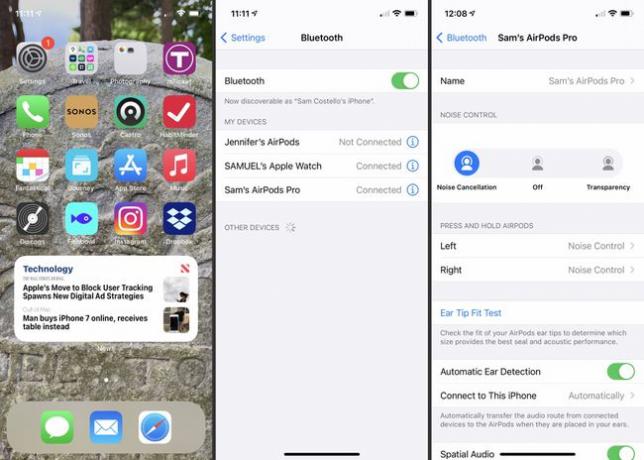
AirPodsを使用してAirPodsProでノイズキャンセルをオンにする方法
画面を見たくないですか? AirPodsに触れることでノイズキャンセリングを有効にすることもできます。 1つのAirPodのステムを押し続けます(あなたがいるときと同じ領域を押します オーディオの再生/一時停止 また 電話に出る/終了する). チャイムが聞こえるまで押し続けます。 各チャイムは、ノイズコントロール設定(ノイズキャンセル、透明度、またはオフ)間を移動したことを通知します。 ノイズキャンセルが選択されている場合は、ホールドを停止します。
使用することもできます Siri ノイズキャンセリングをオンにします。 Siriをアクティブにして、「Siri、ノイズキャンセリングをオンにして」と言うだけです。
AirPodsProでノイズキャンセルをオフにする方法
ノイズキャンセルの使用をやめたいですか? 前のセクションのいずれかの手順に従って、オフにします。 最終段階で、どちらかをタップします オフ また 透明性 透明モードを有効にします。
AirPodsProでのノイズキャンセリングの仕組み
ノイズキャンセルは、ノイズコントロールと呼ばれるAirPodsProの機能の一部です。 ノイズコントロールには、ノイズキャンセルと透明度の2つの種類があります。 どちらも、バックグラウンドノイズを除去することで、リスニング体験を向上させます。 それはまたあなたがより低い音量で聞くことができることを意味しますそして 難聴の可能性を減らす.
Noise Controlは、AirPodsの内蔵マイクを使用して周囲の音のレベルを検出し、ソフトウェアを使用してそれらの音をフィルタリングします。 透明モードでは、音声などの一部のサウンドを、引き続き聞きたいという考えで通過させることができます。
ノイズキャンセルは少し異なります。 それは可能な限り多くの音を遮断し、あなたが聞いているものに包まれているような感覚を与え、あなたの周りのすべてのノイズレベルを劇的に下げます。
